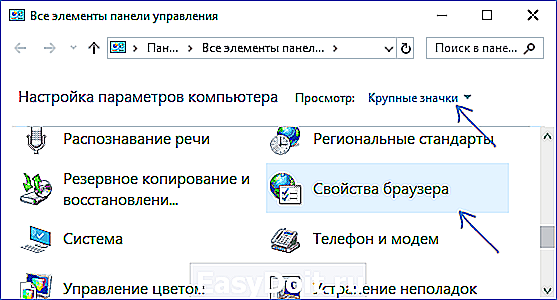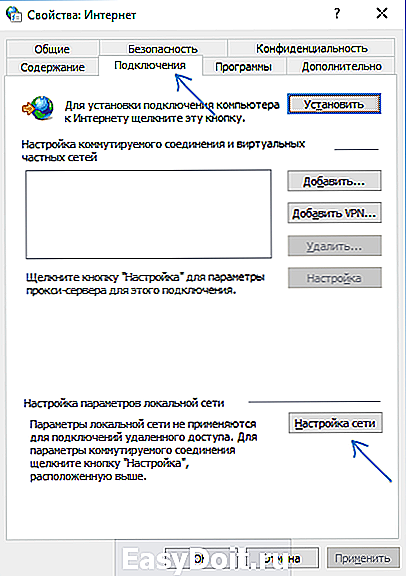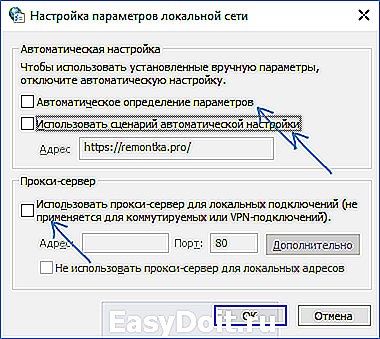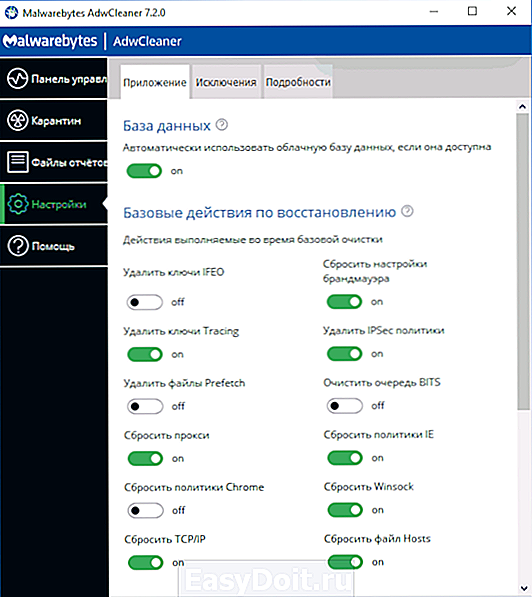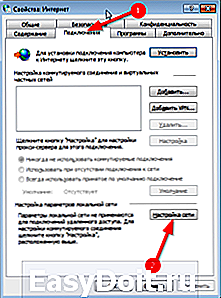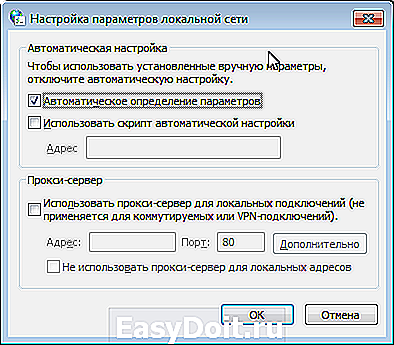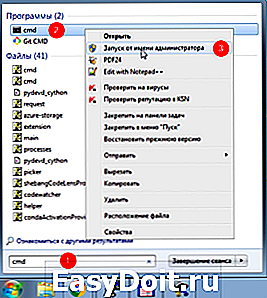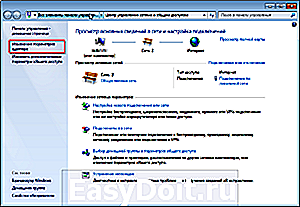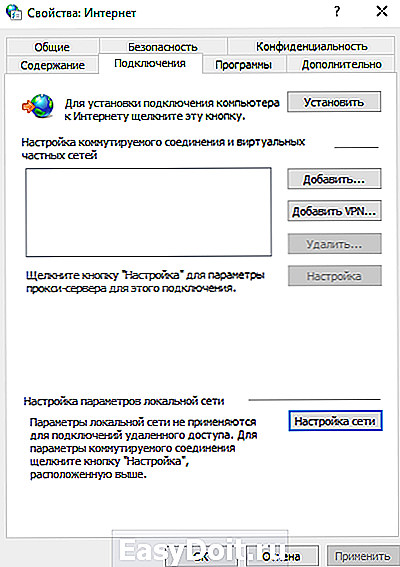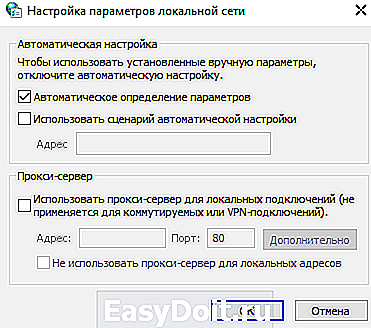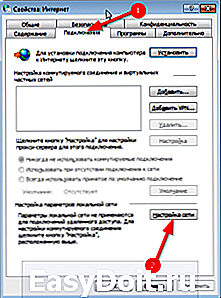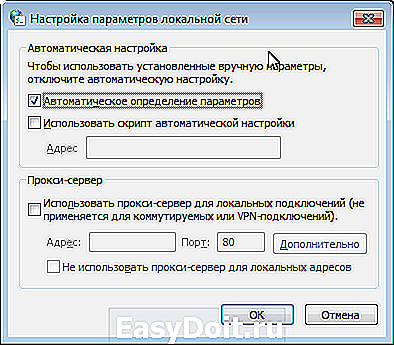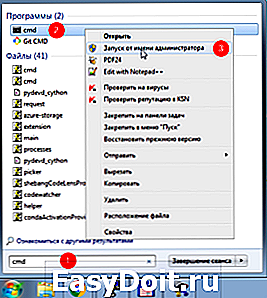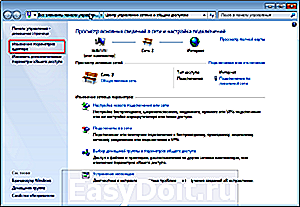Windows не удалось автоматически обнаружить параметры прокси этой сети
Windows не удалось автоматически обнаружить параметры прокси этой сети — как исправить
 Если у вас не работает Интернет, а при диагностике сетей вы получаете сообщение «Windows не удалось автоматически обнаружить параметры прокси этой сети», в этой инструкции простые способы исправить эту проблему (средство устранения неполадок её не устраняет, а лишь пишет «Обнаружено»).
Если у вас не работает Интернет, а при диагностике сетей вы получаете сообщение «Windows не удалось автоматически обнаружить параметры прокси этой сети», в этой инструкции простые способы исправить эту проблему (средство устранения неполадок её не устраняет, а лишь пишет «Обнаружено»).
Эта ошибка в Windows 10, 8 и Windows 7 обычно вызвана неверными настройками прокси-сервера (даже если они кажутся правильными), иногда — сбоями со стороны провайдера или наличием вредоносных программ на компьютере. Все варианты решения рассмотрены далее.
Исправление ошибки не удалось обнаружить параметры прокси этой сети
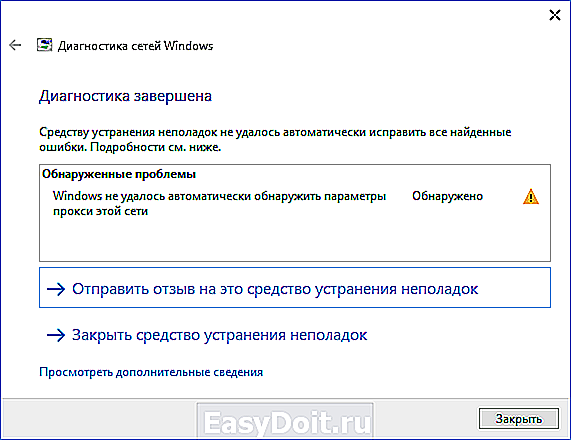
Первый и чаще всего работающий способ исправить ошибку — вручную изменить параметры прокси сервера для Windows и браузеров. Сделать это можно, используя следующие шаги:
- Зайдите в панель управления (в Windows 10 для этого можно использовать поиск на панели задач).
- В панели управления (в поле «Просмотр» вверху справа установите «Значки») выберите «Свойства браузера» (или «Параметры браузера» в Windows 7).

- Откройте вкладку «Подключения» и нажмите кнопку «Настройка сети».

- Снимите все отметки в окне настройки прокси-серверов. В том числе уберите отметку «Автоматическое определение параметров».

- Нажмите «Ок» и проверьте, была ли решена проблема (может потребоваться разорвать подключение и снова подключиться к сети).
Примечание: есть дополнительные способы для Windows 10, см. Как отключить прокси-сервер в Windows и браузере.
В большинстве случаев этого простого метода оказывается достаточно для того, чтобы исправить «Windows не удалось автоматически обнаружить параметры прокси этой сети» и вернуть работоспособность Интернета.
Если же нет, то обязательно попробуйте использовать точки восстановления Windows — иногда, установка какого-то ПО или обновления ОС могут вызвать такую ошибку и при откате к точке восстановления ошибка исправляется.
Видео инструкция
Дополнительные методы исправления
Помимо вышеописанного метода, если он не помог, попробуйте такие варианты:
- Выполните сброс сетевых настроек Windows 10 (если у вас эта версия системы).
- Используйте AdwCleaner для проверки на наличие вредоносных программ и сброса сетевых настроек. Для того, чтобы был выполнен сброс сетевых параметров, перед сканированием установите следующие настройки (см. скриншот).

Также могут помочь следующие две команды для сброса WinSock и протокола IPv4 (следует запускать в командной строке от имени администратора):
Думаю, один из вариантов должен помочь, при условии, что проблема не вызвана какими-то сбоями со стороны вашего Интернет-провайдера.
А вдруг и это будет интересно:
Почему бы не подписаться?
Рассылка новых, иногда интересных и полезных, материалов сайта remontka.pro. Никакой рекламы и бесплатная компьютерная помощь подписчикам от автора. Другие способы подписки (ВК, Одноклассники, Телеграм, Facebook, Twitter, Youtube, Яндекс.Дзен)
06.06.2019 в 09:08
Еще 100% вариант решения этой проблемы это прописать IP статический
Узнать его можно у провайдера либо если у вас wifi то в роутере ВСЕГДА есть IP, маска и прочее
Примечание: после отправки комментария он не появляется на странице сразу. Всё в порядке — ваше сообщение получено. Ответы на комментарии и их публикация выполняются ежедневно днём, иногда чаще. Возвращайтесь.
remontka.pro
Windows не удалось автоматически обнаружить параметры прокси этой сети
Вашему вниманию представлены варианты решения проблемы, когда Windows не удаётся автоматически обнаружить параметры прокси этой сети. Желательно выполнять их последовательно, один за другим, проверяю работоспособность после каждого пункта.
Основные проблемы связанные с прокси:
1. Windows не может обнаружить прокси-сервер. Возникает в основном из-за конфигурации сети;
2. Не сохраняются или сбиваются настройки прокси-сервера;
3. Медленная работа через прокси.
Проверка настроек прокси сервера
Вариант 1. Проверка настройки прокси-сервера
- Нажимаем комбинацию клавиш + R
- В появившемся окне вводим inetcpl.cpl и нажимаем Ок

- В появившемся окне переходим на вкладку Подключения и после нажимаем на кнопку Настройка сети

- Проверьте, чтобы у Вас все было как на рисунке ниже

Вариант 2. Автоматическое определение параметров
В зависимости от причин возникновения ошибки с прокси, необходимо попробовать все как Варианте 1 , но наоборот убрать галку напротив пункта Автоматическое определение параметров . Тем более, что по отзывам пользователей, многим это помогло! 
Вариант 3. Сброс настроек TCP/IP
- Нужно запустить командную строку (cmd) с правами администратора. Для Windows 7: нажимаем на кнопку Пуск и в поиске программ вводим строку cmd . Сверху отображаются результаты поиска, среди которых находим cmd , нажимаем на него правой кнопкой мыши и выбираем пункт Запустить от имени Администратора

- В появившемся окне введите команду
netsh int ip reset resetlog.txt
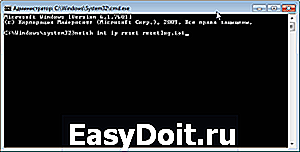
Вариант 4: Перезагрузка сетевого адаптера
Некоторые пользователи отмечали, что проблема с настройкой прокси у них решалась простой перезагрузкой сетевого адаптера.
- В правом нижнем углу найти значок компьютера и нажать на ней левой кнопкой. Выбрать Центр управления сетями и общим доступом
- В появившемся окне переходим в Изменение параметров адаптера

- На активном сетевом подключении (которое используется) нажать правой кнопкой мыши и выбрать Отключить . Через некоторое время ( секунд 5), также щелкнуть правой кнопкой и выбрать Включить

allerrorcodes.ru
Windows не удалось автоматически обнаружить параметры прокси этой сети

Сегодня рассмотрим одну нестандартную ситуацию, которая может возникнуть у любого пользователя операционной системы Windows. Смысл в том, что система не хочет подключаться к интернету, а когда делаешь диагностику неполадки сети, то выдает ошибку «Windows не удалось автоматически обнаружить параметры прокси этой сети». Собственно, перед вами скриншот указанной ошибки:
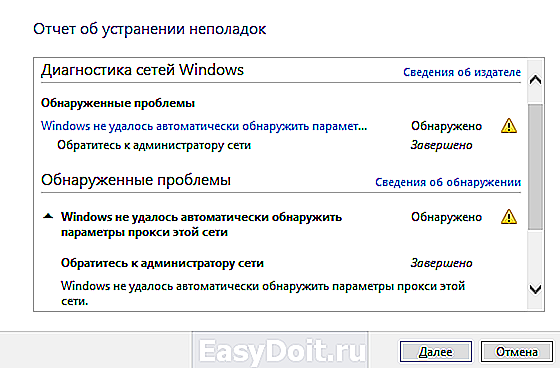
Решение найдено на официальном сайте компании Microsoft и сейчас я вам расскажу о нем. Когда происходят неполадки при подключении к интернету, причем как постоянные, так и периодические, можно сбросить настройки TCP/IP.
Windows 7 и Windows Vista
Нажимаем кнопку «Пуск», в строке «Найти программы и файлы» пишем слово cmd. Появляется значок командной строки, нажимаете на него правой кнопкой мыши и в меню выбираете «Запуск от имени администратора».
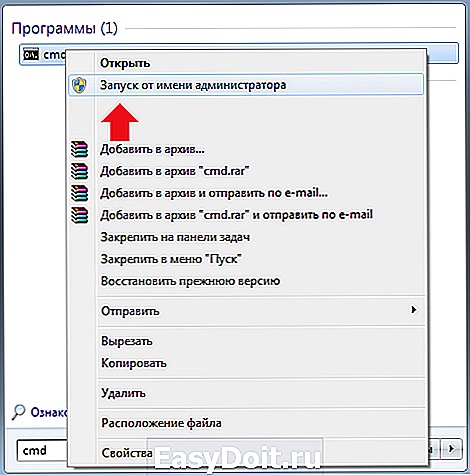
Командная строка запущена.

Вводите команду и нажимаете клавишу Enter:
netsh int ip reset c:resetlog.txt
Если не хотите указывать путь для сохранения журнала, используйте такую команду:
netsh int ip reset resetlog.txt
Нажмите Enter и перезагрузите компьютер.
Для Windows 7 было найдено еще одно решение, работает ли оно для Windows 8, сказать не могу.
В командной строке пишите:
netsh winsock reset
Нажимаете Enter. Затем пишите:
netsh int ip reset c:netshlog.txt
Windows 8 и Windows 8.1
На начальном экране вводите команду cmd, после чего щелкаете на пункт «Командная строка» правой кнопкой мыши и выбираете «Запуск от имени администратора».
Командная строка запущена, теперь необходимо ввести следующие команды:
netsh int ip reset c:resetlog.txt
Нажмите клавишу Enter и перезагрузите компьютер. Если не хотите указывать путь для сохранения файла журнала, наберите следующую команду:
fulltienich.com
Не удалось автоматически обнаружить параметры прокси этой сети Windows 10
Часто в пользователей возникают проблемы с доступом к Интернету, а средству устранения неполадок не удается автоматически исправить все найденные ошибки. В то же время диагностика сетей обнаруживает проблему, когда не удалось автоматически обнаружить прокси этой сети Windows 10. Чаще всего причина кроется в неверных настройках прокси-сервера, или же сбоями со стороны провайдера.
Данная статья расскажет как устранить ошибку доступа к Интернету, когда Windows не удалось автоматически обнаружить параметры прокси этой сети. Для исправления проблемы с настройками операционной системы можно попробовать отключить прокси-сервер или просто сбросить сетевые настройки Windows 10. Ну а сбои со стороны провайдера исправить уже не представляется возможным для пользователя.
Как запустить средство устранения неполадок Windows 10
Средство устранения неполадок стало ещё полезней в последних версиях Windows 10. Именно поэтому если Вы ещё не обновились, тогда рекомендуем прямо сейчас установить последние обновления операционной системы. В редких случаях средство устранения способно исправить ошибку, когда Windows не удалось автоматически обнаружить параметры прокси сети.
Пользователю достаточно перейти в Пуск > Параметры > Обновление и безопасность > Устранение неполадок. Здесь уже запустите диагностику и устраните проблему нажав кнопку Запустить средство устранения неполадок в разделе Подключение к Интернету. Таким способом можно найти и устранить другие проблемы с подключением к Интернету.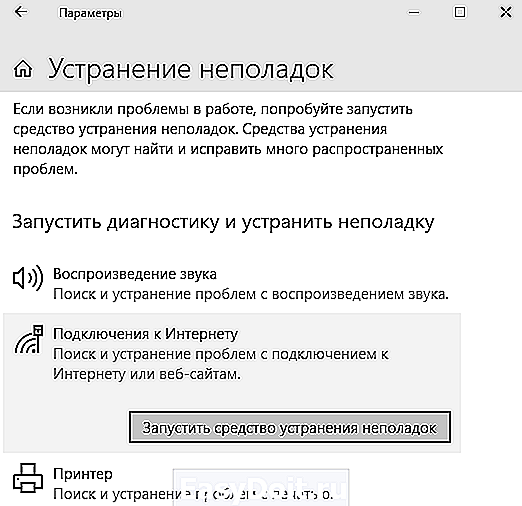
Как отключить прокси-сервер в Windows 10
- В поисковой строке введите Свойства браузера, и в результатах выберите параметр панели управления.
- Дальше в открывшемся окне перейдите в раздел Подключения, и нажмите кнопку Настройка сети.

- В окне настроек параметров локальной сети снимите отметки с пунктов Использовать сценарий автоматической настройки и Использовать прокси-сервер для локальных подключений.

Альтернативный способ с использованием обновленных параметров подходит пользователям, которые отдают предпочтение последней версии операционной системы. Достаточно открыть Пуск > Параметры > Сеть и Интернет > Прокси-сервер. В текущем расположении убедитесь, что установлено значение пунктов Использовать сценарий настройки и Использовать прокси-сервер на Отключено.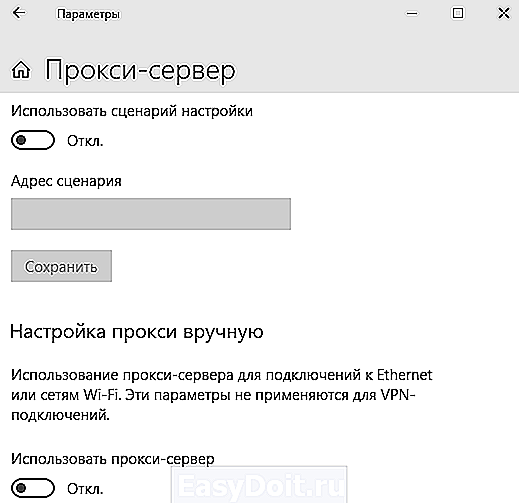
Перезапустите компьютер и проверьте систему на наличие ошибок, когда не удается автоматически обнаружить параметры прокси сети. По умолчанию в настройках сети включена автоматическая настройка, а именно автоматическое определение параметров.
Если же не помог способ представленный выше, можете попробовать также отключить Автоматическое определение параметров. Автоматическую настройку нужно отключать, при необходимости использовать установленные вручную параметры. Многим пользователя действительно способ с простым отключением автоматического определения параметров помог решить проблемы с доступом к Интернету.
Как сбросить сетевые настройки Windows 10
Будьте внимательны, так как сброс сети удалит, а затем переустановит все сетевые адаптеры и вернет для других сетевых компонентов их исходные параметры. Более подробно можно ознакомится в инструкции: Сброс сетевых настроек Windows 10.
- Перейдите в Пуск > Параметры > Сеть и Интернет > Состояние.
- В текущем расположении перейдите в Сброс сети, где собственно и нажмите кнопку Сбросить сейчас.

Командная строка
Любым из способов запустите командную строку от имени администратора. В открывшемся окне выполните команду: netsh winsock reset.
После сброса сетевых параметров необходимо выполнять перезагрузку операционной системы. Если же в случае сброса через параметры системы Ваш компьютер будет сам перезагружен, то после выполнения команды пользователю нужно самостоятельно выполнить перезагрузку компьютера.
Если же Вы встретились с проблемой, когда не удалось автоматически обнаружить параметры прокси этой сети рекомендуем первым делом воспользоваться средством устранения неполадок. В случае не решения проблемы попробуйте отключить прокси-сервер или выполнить сброс сетевых параметров Windows 10. Дополнительно убедитесь, что у Вас установлены последние обновления драйверов сетевой карты.
windd.ru
Windows не удалось автоматически обнаружить параметры прокси этой сети
Вашему вниманию представлены варианты решения проблемы, когда Windows не удаётся автоматически обнаружить параметры прокси этой сети. Желательно выполнять их последовательно, один за другим, проверяю работоспособность после каждого пункта.
Основные проблемы связанные с прокси:
1. Windows не может обнаружить прокси-сервер. Возникает в основном из-за конфигурации сети;
2. Не сохраняются или сбиваются настройки прокси-сервера;
3. Медленная работа через прокси.
Проверка настроек прокси сервера
Вариант 1. Проверка настройки прокси-сервера
- Нажимаем комбинацию клавиш + R
- В появившемся окне вводим inetcpl.cpl и нажимаем Ок

- В появившемся окне переходим на вкладку Подключения и после нажимаем на кнопку Настройка сети

- Проверьте, чтобы у Вас все было как на рисунке ниже

Вариант 2. Автоматическое определение параметров
В зависимости от причин возникновения ошибки с прокси, необходимо попробовать все как Варианте 1 , но наоборот убрать галку напротив пункта Автоматическое определение параметров . Тем более, что по отзывам пользователей, многим это помогло! 
Вариант 3. Сброс настроек TCP/IP
- Нужно запустить командную строку (cmd) с правами администратора. Для Windows 7: нажимаем на кнопку Пуск и в поиске программ вводим строку cmd . Сверху отображаются результаты поиска, среди которых находим cmd , нажимаем на него правой кнопкой мыши и выбираем пункт Запустить от имени Администратора

- В появившемся окне введите команду
netsh int ip reset resetlog.txt
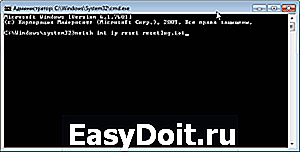
Вариант 4: Перезагрузка сетевого адаптера
Некоторые пользователи отмечали, что проблема с настройкой прокси у них решалась простой перезагрузкой сетевого адаптера.
- В правом нижнем углу найти значок компьютера и нажать на ней левой кнопкой. Выбрать Центр управления сетями и общим доступом
- В появившемся окне переходим в Изменение параметров адаптера

- На активном сетевом подключении (которое используется) нажать правой кнопкой мыши и выбрать Отключить . Через некоторое время ( секунд 5), также щелкнуть правой кнопкой и выбрать Включить

allerrorcodes.ru
Блог: Обо всём понемножку!
Здесь я буду публиковать все что мне вздумается.
пятница, 11 января 2013 г.
Windows: IE пишет не удалось автоматически обнаружить параметры прокси этой сети, как исправить!
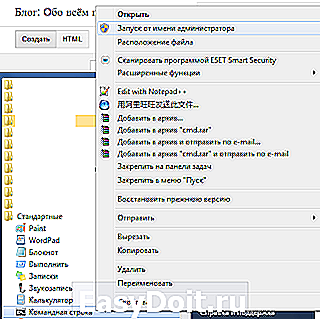

netsh int ip reset c:netshlog.txt

Довольно частый глюк Windows
36 комментариев:
Единственное что мне помогло, большое спасибо!
помогло ,большое спасибо!
Работает . Но не долго минут 5 . потом опять инет пропадает
Советую просканировать Ваш компьютер на наличие вирусов, видимо вы не удалил вредоносные программы.
При netsh int ip reset c:netshlog.txt пишет что нет доступа, но запускаю от админа
Попробуй под Безопасным режимом
Мне тоже не помогло
Систему оптимизировал Тотал 360 комп не видит идет и роутер ничего. Не помогает. Что делать.
R1mlin
Спасибо Вам, добрый человек! Дай Вам бог крепкого здоровья! Мне тоже помогло. А я уж думал «винду» перебивать, а там столько всего. Лечил чужой комп от вирусов, после лечения остались проблемы с автозапуском explorer.exe, которые безуспешно пытался исправить с помощью AVZ. В результате проблему explorer решил с помощью загрузочного диска «AntiWinLocker 4.06», но после обнаружил проблему «Windows: IE пишет не удалось автоматически обнаружить параметры прокси этой сети», которая решилась благодаря Вашему совету.
Вам спасибо, за столь пложительный и добрый отзыв. Всех благ Вам
nemnozko.blogspot.com